का लाभ उठाएं किचेन एक्सेस संग्रहीत पासवर्ड जानकारी देखने के लिए अपने Mac पर टूल। किचेन एक्सेस आपको अपने कंप्यूटर पर सहेजे गए वाई-फाई, एप्लिकेशन और अन्य उपयोगिता पासवर्ड देखने देता है। अलग-अलग सहेजे गए पासवर्ड देखने के लिए आपको अपने मैक का यूज़र अकाउंट पासवर्ड पता होना चाहिए। यह वह पासवर्ड है जिसका उपयोग आप अपने मैक पर साइन ऑन करते समय या सिस्टम में परिवर्तन करते समय करते हैं, और इसे आपके मैक के सिस्टम वरीयता पैनल के उपयोगकर्ता और समूह अनुभाग के माध्यम से प्रबंधित किया जाता है।
कीचेन एक्सेस का उपयोग करके पासवर्ड देखना
पासवर्ड तक पहुंच को कॉन्फ़िगर करना
किचेन एक्सेस यूटिलिटी आपको यह भी नियंत्रित करने देती है कि प्रोग्राम और प्रक्रियाओं को आपके सहेजे गए पासवर्ड तक कैसे और कब एक्सेस दिया जाए। कीचेन एक्सेस में सूची में किसी आइटम पर कंट्रोल-क्लिक करें, चुनें जानकारी मिलना और फिर क्लिक करें पहुँच नियंत्रण टैब।
दिन का वीडियो
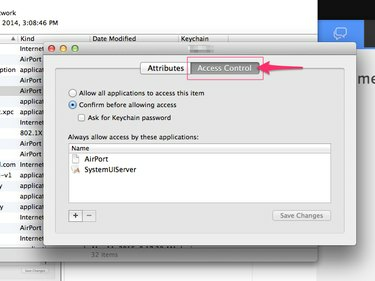
छवि क्रेडिट: ऐप्पल की छवि सौजन्य
उदाहरण के लिए, यदि आप किसी वाई-फ़ाई नेटवर्क के लिए पासवर्ड जानकारी की जांच कर रहे हैं, तो आप निर्देश दे सकते हैं कि क्या एयरपोर्ट को हमेशा उस नेटवर्क का पासवर्ड एक्सेस करने में सक्षम होना चाहिए या आपको एक्सेस को स्वीकृत करने की आवश्यकता है या नहीं हर बार।
अपने परिवर्तन करें और क्लिक करें परिवर्तनों को सुरक्षित करें जब आप समाप्त कर लें तो बटन।
चरण 1
अपने डॉक पर एप्लिकेशन फ़ोल्डर पर क्लिक करें और चुनें उपयोगिताओं.

छवि क्रेडिट: ऐप्पल की छवि सौजन्य
चरण 2
क्लिक किचेन एक्सेस किचेन एक्सेस टूल लॉन्च करने के लिए। आप लॉन्चपैड का उपयोग करके किचेन एक्सेस भी खोल सकते हैं।
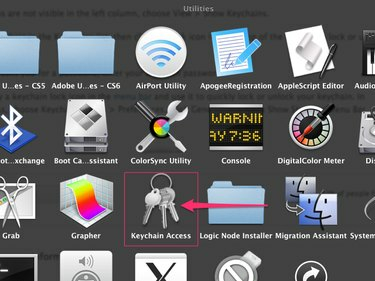
छवि क्रेडिट: ऐप्पल की छवि सौजन्य
चरण 3
को चुनिए पासवर्डों बाएं कॉलम में श्रेणी।

छवि क्रेडिट: ऐप्पल की छवि सौजन्य
चरण 4
आप जिस पासवर्ड को देखना चाहते हैं, उससे जुड़े आइटम पर कंट्रोल-क्लिक करें और फिर चुनें जानकारी मिलना चयनित आइटम के बारे में उपलब्ध पासवर्ड जानकारी देखने के लिए पॉप-अप मेनू पर।

छवि क्रेडिट: ऐप्पल की छवि सौजन्य
इस प्रॉम्प्ट में शामिल जानकारी में पासवर्ड का प्रकार, खाता नाम और पासवर्ड कहाँ संग्रहीत किया जाता है, शामिल है। वास्तविक सहेजे गए पासवर्ड को देखने के लिए पासवर्ड दिखाएँ सुविधा का उपयोग करें।

छवि क्रेडिट: ऐप्पल की छवि सौजन्य
चरण 5
में एक चेक मार्क लगाएं शो पासवर्ड चेक बॉक्स, दिए गए फ़ील्ड में अपना उपयोगकर्ता खाता पासवर्ड दर्ज करें और क्लिक करें अनुमति देना संग्रहीत पासवर्ड देखने के लिए बटन।

छवि क्रेडिट: ऐप्पल की छवि सौजन्य
अपना उपयोगकर्ता खाता पासवर्ड एक्सेस करना और बदलना
जब तक कि यह एक खुला या अतिथि खाता न हो, आपके Mac के प्रत्येक उपयोगकर्ता खाते के साथ एक पासवर्ड जुड़ा होता है। आपकी सुरक्षा सेटिंग्स के आधार पर, जब आप अपने मैक पर लॉग ऑन करते हैं और जब आप सॉफ़्टवेयर स्थापित करते हैं और अन्य सिस्टम परिवर्तन करते हैं तो आपको अपना पासवर्ड दर्ज करने के लिए कहा जा सकता है। यह वही पासवर्ड है जो किचेन एक्सेस के लिए उपयोग किया जाता है। सिस्टम वरीयता पैनल के उपयोगकर्ता और समूह अनुभाग का उपयोग करके इस पासवर्ड को बदलें।
चरण 1
दबाएं सेब मेनू अपनी स्क्रीन के ऊपरी-बाएँ कोने में और चुनें सिस्टम प्रेफरेंसेज.

छवि क्रेडिट: ऐप्पल की छवि सौजन्य
चरण 2
दबाएं उपयोगकर्ता और समूह चिह्न। इस आइटम का नाम, रूप और स्थान आपके Mac पर चल रहे OS X के संस्करण के आधार पर थोड़ा भिन्न हो सकता है।
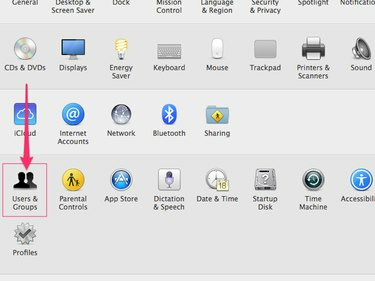
छवि क्रेडिट: ऐप्पल की छवि सौजन्य
चरण 3
दबाएं पासवर्ड बदलें बटन।
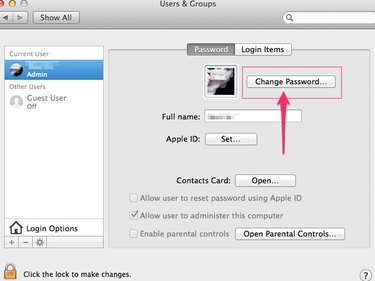
छवि क्रेडिट: ऐप्पल की छवि सौजन्य
चरण 4
अपना पुराना उपयोगकर्ता पासवर्ड दर्ज करें, एक नया इनपुट करें और सत्यापित करें फ़ील्ड का उपयोग करके इसकी पुष्टि करें। यदि आप अपना पासवर्ड भूल जाते हैं तो आपको उसे याद दिलाने में सहायता के लिए एक संकेत दर्ज करें। दबाएं पासवर्ड बदलें अपना नया पासवर्ड सहेजने के लिए बटन।
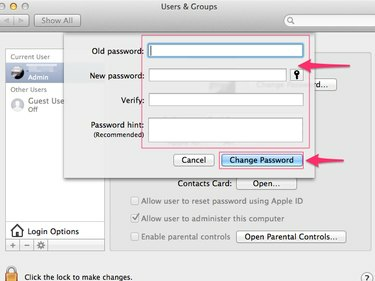
छवि क्रेडिट: ऐप्पल की छवि सौजन्य
टिप
यह नया पासवर्ड अब किचेन एक्सेस के लिए भी उपयोग किया जाता है।
आईक्लाउड किचेन सेट करना
सेब का प्रयोग करें आईक्लाउड किचेन वायरलेस तरीके से कई उपकरणों पर खाते और पासवर्ड की जानकारी को स्टोर और एक्सेस करने का उपकरण। दबाएं सेब अपनी स्क्रीन के ऊपरी बाएँ कोने में मेनू, चुनें सिस्टम प्रेफरेंसेज और चुनें आईक्लाउड. सक्षम कीचेन और अपनी सेटिंग्स को अनुकूलित करने के लिए संकेतों का पालन करें।




